
Los grandes servicios de almacenamiento en la nube (Dropbox, Google Drive, Microsoft OneDrive y otros) tienen el mismo problema. Solo pueden sincronizar carpetas dentro de su carpeta de almacenamiento en la nube. Pero hay una forma de evitar esta limitación: enlaces simbólicos.
Los enlaces simbólicos son extremadamente útiles para sincronizar cualquier carpeta en su PC. Es posible que desee sincronizar algún tipo de archivo de configuración que tenga que estar en una ubicación específica en su PC, por ejemplo.
Enlaces simbólicos 101
Windows, Linux y Mac OS X tienen herramientas integradas para creando enlaces simbólicos . Un enlace simbólico es simplemente un "puntero" que apunta a una carpeta en otro lugar. Los programas en la computadora ven el enlace como si fuera el mismo que la carpeta o los archivos reales.
Por ejemplo, supongamos que desea sincronizar todos los archivos en C: \ Stuff con Dropbox, pero aún los quiere en C: \ Stuff. Puede crear un enlace simbólico en la carpeta de Dropbox que apunte a C: \ Stuff y Dropbox sincronizaría todo dentro de la carpeta C: \ Stuff.
De todos modos, esa es la teoría. En la práctica, muchos servicios de almacenamiento en la nube ya no funcionan correctamente con enlaces simbólicos. Sin embargo, todavía podemos usar enlaces simbólicos a la inversa. En nuestro ejemplo, moveríamos toda la carpeta C: \ Stuff a la carpeta de Dropbox. Luego, crearíamos un enlace simbólico en C: \ Stuff que apunta a la carpeta Dropbox \ Stuff. Dropbox sincronizaría los archivos en la carpeta y los programas que necesitan la carpeta en C: \ Stuff funcionarían normalmente. Primero cubrimos esta solución cuando miramos cómo sincronizar cualquier carpeta con OneDrive en Windows 8.1 .
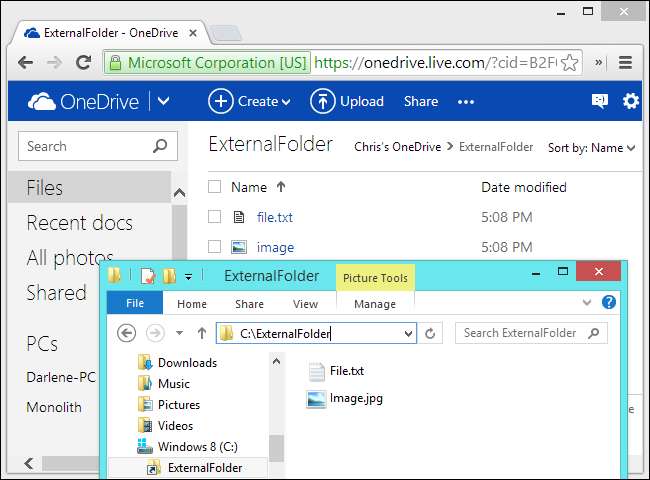
RELACIONADO: La guía completa para crear enlaces simbólicos (también conocidos como enlaces simbólicos) en Windows
Ventanas
Primero, abra una ventana del símbolo del sistema como administrador. En Windows 8 o 10, presione la tecla de Windows + X y haga clic en Símbolo del sistema (Administrador). En Windows 7, abra el menú Inicio, realice una búsqueda de Símbolo del sistema, haga clic con el botón derecho en el acceso directo del Símbolo del sistema y seleccione Ejecutar como administrador.
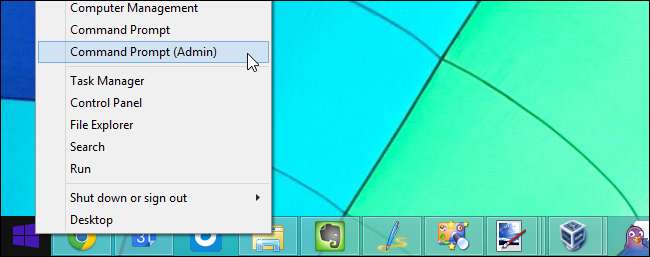
Escriba los siguientes comandos en la ventana del símbolo del sistema. En el primer comando, reemplace "C: \ Path \ To \ ExternalFolder" con la ruta a la carpeta que desea sincronizar y "C: \ Users \ NAME \ Dropbox" con la ruta a su carpeta de almacenamiento en la nube. Este comando moverá toda la carpeta a su carpeta de almacenamiento en la nube.
mover "C: \ Ruta \ A \ Carpeta externa" "C: \ Usuarios \ NOMBRE \ OneDrive"
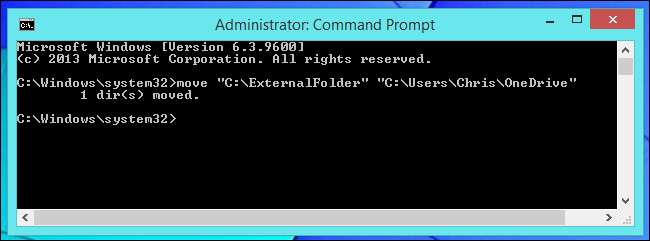
Crea un enlace simbólico en la ubicación original. Los programas que busquen la carpeta en su ubicación original la encontrarán allí. Cualquier cambio que realicen se escribirá en su carpeta de almacenamiento en la nube.
mklink / d "C: \ Path \ To \ ExternalFolder" "C: \ Users \ NAME \ OneDrive \ ExternalFolder"

Linux
En Linux, debería poder crear un enlace simbólico con el ln -s mando. No debería tener que mover ningún archivo. Abra una terminal y ejecute el siguiente comando:
ln -s / ruta / a / Carpeta externa ~ / Dropbox /
Para sincronizar un archivo individual, especifique la ruta a ese archivo en lugar de la ruta a una carpeta. Si este método no funciona, primero mueva la carpeta externa al interior de su carpeta de almacenamiento en la nube y luego cree un enlace simbólico al revés, como lo haría en Windows.
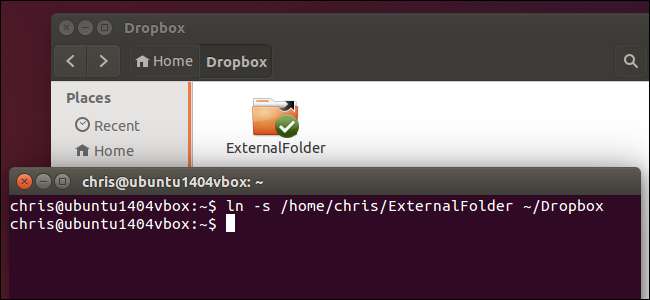
Mac OS X
Puede usar el mismo comando en Mac. Primero, abra una ventana de terminal: presione Comando + Espacio, escriba Terminal en el cuadro de diálogo de búsqueda de Spotlight y presione Entrar. Ejecute el siguiente comando, completando la ruta apropiada:
ln -s “/ ruta / a / Carpeta externa” “/ Nombre de usuario / Dropbox / Carpeta externa”
Google Drive no aceptará enlaces simbólicos creados con el comando anterior, pero otros servicios sí. Para que esto funcione con Google Drive, mueva la carpeta que desea sincronizar dentro de su carpeta de almacenamiento en la nube y luego cree el enlace simbólico al revés:
mv "/ ruta / a / Carpeta Externa" "/ Usuarios / nombre / Google Drive /"
ln -s "/ Users / name / Google Drive / ExternalFolder" "/ ruta / a / ExternalFolder"
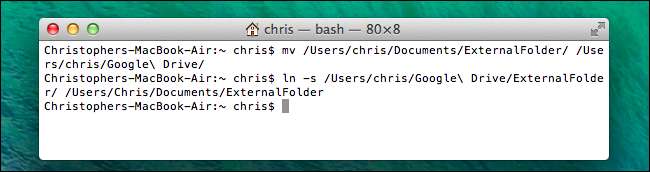
Sincronizar carpetas externas
También puede usar este truco para sincronizar carpetas fuera de su carpeta de almacenamiento en la nube. Por ejemplo, supongamos que tiene un directorio C: \ Stuff. Lo movió a su carpeta de almacenamiento en la nube, por lo que puede acceder a él en "Cosas" en su carpeta de Dropbox y en la Web. Si tiene Dropbox configurado en varias PC, encontrará su carpeta de Cosas en la carpeta de Dropbox. Puede crear los mismos enlaces simbólicos en cada computadora y el contenido de su carpeta C: \ Stuff aparecerá igual en todas sus computadoras.
Algunos programas de terceros lo ayudarán a crear enlaces simbólicos para estos servicios, pero puede hacerlo todo con las herramientas incluidas en su sistema operativo. No nos gusta recomendar este tipo de utilidades de terceros cuando podemos ayudarlo .
Algunos programas le permiten sincronizar cualquier carpeta con la nube, por supuesto. SpiderOak - también agradable porque está completamente encriptado para que ni siquiera puedan ver lo que está almacenando allí, le permite elegir cualquier carpeta en su PC para sincronizar sin jugar con enlaces simbólicos, por ejemplo.







